2.1.2 MATLAB的启动与退出
一、MATLAB系统的启动
与一般的系统一样,启动MATLAB系统有3种常见方法.
①在Windows桌面,单击任务栏上的“开始”按钮,选择“程序”菜单项,然后选择“MATLAB R2015b”程序选项,就可以启动MATLAB系统.
②在MATLAB安装路径中找到MATLAB系统启动程序MATLAB.exe并运行.
③利用建立快捷方式的功能,将MATLAB系统启动程序以快捷方式放在Windows桌面上,只要双击该图标,即可启动MATLAB.
启动MATLAB后,将进入MATLAB R2015b集成环境,如图2-1所示.MATLAB R2015b集成环境包括多个窗口,除MATLAB主窗口外,还有命令窗口(Command Window)、工作空间(Workspace)窗口、命令历史(Command History)窗口和当前目录(Current Directory)窗口.这些窗口都可以内嵌在MATLAB主窗口中,组成MATLAB的工作界面.
二、MATLAB系统的退出
要退出MATLAB系统,有两种常见方法:
①在MATLAB命令窗口输入“Exit”或“Quit”命令.
②单击MATLAB主窗口右上角的“关闭”按钮.
三、MATLAB操作界面
1.主窗口
MATLAB主窗口是MATLAB的主要工作界面.主窗口嵌入一些子窗口和工具栏.MATLAB R2015b主窗口的工具栏包含Windows窗口工具栏常用选项和MATLAB专用选项,有“HOME”“PLOTS”和“APPS”共3个工具栏.“HOME”工具栏包括文档操作的新建和打开常用功能,还有数据导入、保存工作区、新建变量、打开变量和清除工作区等命令按钮,以及“Help”“Add-Ons”下拉列表;“PLOTS”工具栏则包含各种曲线绘制的命令按钮,当输入变量列表后,可以单击想要绘制的图形进行绘图;“APPS”工具栏包含了曲线拟合工具箱、优化工具箱、记事本应用程序、信号分析工具箱、图像采集系统等12个工具箱.
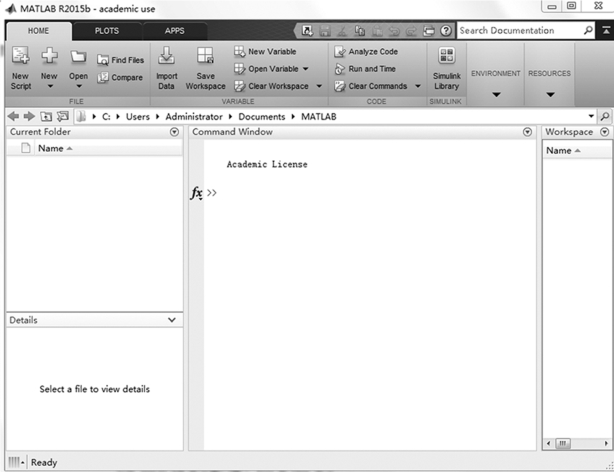
图2-1 MATLAB R2015b集成环境
2.命令窗口
MATLAB R2015b的每个窗口右上角都有个下拉菜单,不同的子窗口包含不同的菜单项.选择“Command Window”(命令窗口)时,下拉窗口包含“Clear Command Window”“Select All”“Find…”“Print…”“Page Setup…”“Minimize”“Maximize”和“Undock”菜单项.“Clear Command Window”用来清除命令窗口所有命令;“Select All”用于选择命令窗口所有显示内容;“Find…”用于在命令窗口内查找所关注的内容;“Print…”用于连接打印机打印.
命令窗口是MATLAB中最重要的窗口,默认显示在工作界面的中间,用于输入命令并显示除图形以外的所有执行结果.MATLAB命令窗口中的“>>”为命令提示符,表示MATLAB正处于准备状态.在提示符后输入命令并按下Enter键后,MATLAB就会解释执行所输入的命令,并在命令后面给出计算结果.
一般地,一个命令行输入一条命令,命令行以回车结束.但一个命令行也可以输入若干条命令,各命令之间以逗号分隔,若前一命令后带有分号,不显示这条命令的结果.例如:

两个命令行都是合法的,第一个命令行执行后显示x和y的值;第二个命令行因命令x=2后面带有分号,x的值不显示,而只显示y的值.
如果一个命令行很长,而一个物理行之内又写不下,可以在第一个物理行之后加上3个小黑点并按下Enter键,然后接着下一个物理行继续写命令的其他部分.3个小黑点称为续行符,即把下面的物理行看作是该行的逻辑继续.
在MATLAB里有很多控制键和方向键可用于命令行的编辑.如果能熟练使用这些键,将大大提高操作效率.例如,在命令窗口重新输入命令时,用户不用输入整行命令,而只需按方向键(↑)调出刚刚输入的命令行,按下Enter键执行命令即可.还可以反复使用↑键回调之前输入的所有命令行,输入少量的几个字母,再按↑键可以调出最后一条以这些字母开头的命令.表2-1介绍了MATLAB命令行编辑的常用操作键及其功能.
表2-1 命令行编辑中常用的操作键及其功能
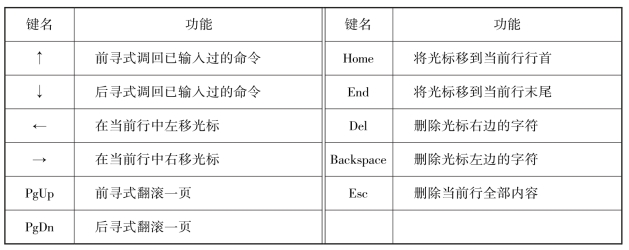
3.工作空间窗口
工作空间是MATLAB用于存储各种变量和结果的内存空间.工作空间窗口是MATLAB集成环境的重要组成部分,它与MATLAB命令窗口一样,不仅可以内嵌在MATLAB的工作界面,还可以以独立的形式浮动在界面上.浮动的工作空间窗口如图2-2所示.在该窗口中显示工作空间中所有变量的名称、取值和变量类型说明,可对变量进行观察、编辑、保存和删除.
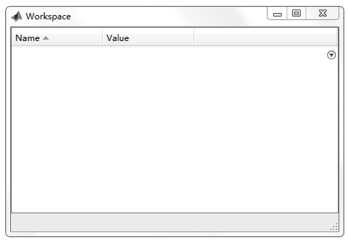
图2-2 浮动的工作空间窗口
4.帮助
MATLAB为用户提供了详细完善的帮助系统,无论是初学者,还是熟悉MATLAB的用户,养成经常查阅帮助系统的习惯,对于熟练掌握MATLAB的各项强大功能都是十分必要的.MATLAB R2015b版本提供的帮助方式有文本格式帮助文件、PDF格式帮助文件、演示文档、技术支持网站帮助和导航浏览交互帮助界面.
随着MATLAB版本的不断更新,MATLAB的帮助文档也在不断地改进和完善.在早期的版本中,由于MATLAB的图形用户接口(GUI)还没有出现,所以用户只能在命令窗口使用“help”命令和“lookfor”命令来查看帮助文本,这两个命令现在仍是行之有效的帮助方式之一.
MATLAB R2015b沿用了之前导航浏览交互界面帮助子系统,该系统对于MATLAB R2015b的功能叙述详尽、界面友好、易于操作,是用户最常用的帮助方式,此系统包含的所有帮助文件都存储在路径“MATLAB\help”下.导航浏览交互界面包括“Help Navigator”(帮助导航)窗口和“Help Browser”(帮助浏览)窗口,用户可以使用在指令窗口输入“doc”命令打开帮助浏览窗口.
